Satura rādītājs
Šajā pamācībā ir sniegti norādījumi par to, kā varat dublēt un atjaunot Chrome grāmatzīmes. Google Chrome grāmatzīmju importēšana un eksportēšana ir nepieciešama darbība, ja vēlaties manuāli pārsūtīt grāmatzīmes savā alternatīvajā personālajā datorā vai ja jūsu profils ir bojāts.
Paturiet prātā, ka, ja jau esat reģistrējies Google kontā un kā interneta pārlūkprogrammu izmantojat Chrome, varat izmantot Chrome pierakstīšanās funkcija lai sinhronizētu grāmatzīmes, paplašinājumus, programmas, motīvu un citas pārlūkprogrammas preferences ar savu Google kontu. Izmantojot Chrome pierakstīšanās funkciju, jūsu iestatījumi vienmēr būs pieejami no katra datora vai ierīces pēc pierakstīšanās Google kontā Google Chrome.
Kā dublēt Google Chrome grāmatzīmes.
Ir divas vienkāršas metodes, kā Google Chrome pārlūkā dublēt un atjaunot izlasi:
1. metode: Rezerves kopēšana un Chrome grāmatzīmju faila atjaunošana manuāli.2. metode: Eksportēt/importēt Chrome grāmatzīmes uz/no HTML faila. 1. metode: Chrome grāmatzīmju dublēšana/atjaunošana manuāli.
Vieglākais veids, kā dublēt un atjaunot Chrome grāmatzīmes, ir kopēt un ielīmēt failu "Grāmatzīmes" no (uz) Chrome profila mapi.
Pēc noklusējuma Google Chrome visu jūsu profila informāciju (grāmatzīmes, paroles, paplašinājumus, iestatījumus) glabā mapē "Lietotāja dati" šajā diska vietā: *.
Piezīme: Lai varētu apskatīt šīs atrašanās vietas saturu, ir jāaktivizē slēpto failu skats.
Windows 10, 8, 7 un Vista:
- C: \Users\\\AppData\Lokāls\Google\Chrome\ Lietotāja dati
Windows XP:
- C:\Documents and Settings\\Lokālie iestatījumi\Plikācijas dati\Google\Chrome\ Lietotāja dati
Kā manuāli dublēt Chrome grāmatzīmes.
Chrome grāmatzīmju dublēšana manuāli:
1. Aizvērt pārlūkprogrammā Chrome.
2. Iespējot Slēpto failu skatījumu.
3. Dodieties uz tālāk norādīto diska atrašanās vietu (atbilstoši jūsu operētājsistēmai):
Windows 10, 8, 7 un Vista:
- C:\Users\\\AppData\Local\Google\Chrome\User Data\ Noklusējuma
Windows XP:
- C:\Documents and Settings\\Lokālie iestatījumi\Pielietojuma dati\Google\Chrome\Vietotāja dati\ Noklusējuma
3. Izpētiet noklusējuma mapes saturu un pēc tam Kopēt & Paste . Grāmatzīmes failu uz dublējumkopijas atrašanās vietu (piemēram, ārējo USB disku).

Kā manuāli atjaunot Chrome grāmatzīmes.
Chrome "Grāmatzīmju" faila atjaunošana:
1. Aizvērt Chrome pārlūkprogramma.
2 . Iespējot Slēpto failu skatījumu.
3. Kopēt . Grāmatzīmes failu no dublējumkopijas, kas atrodas mapē "Default" (Noklusējuma), šādā diska atrašanās vietā:
Windows 10, 8, 7 un Vista:
- C:\Users\\\AppData\Local\Google\Chrome\User Data\ Noklusējuma
Windows XP:
- C:\Documents and Settings\\Lokālie iestatījumi\Pielietojuma dati\Google\Chrome\Vietotāja dati\ Noklusējuma
4. Palaidiet pārlūku Chrome, un viss ir paveikts!
2. metode: eksportēt un importēt Chrome grāmatzīmju HTML failu.
Otrs Chrome grāmatzīmju dublēšanas veids ir eksportēt tās HTML failā un pēc tam eksportēto Bookmarks.HTML failu importēt pārlūkprogrammā Chrome, izmantojot komandu "Eksportēt/importēt uz HTML funkciju no Google Chrome izvēlnes.
Kā eksportēt Chrome grāmatzīmes HTML failā.
Chrome grāmatzīmju dublēšana (eksportēšana) HTML failā:
1. Atveriet Google Chrome un no Chrome izvēlne  izvēlēties Grāmatzīmes -> Grāmatzīmju pārvaldnieks .
izvēlēties Grāmatzīmes -> Grāmatzīmju pārvaldnieks .
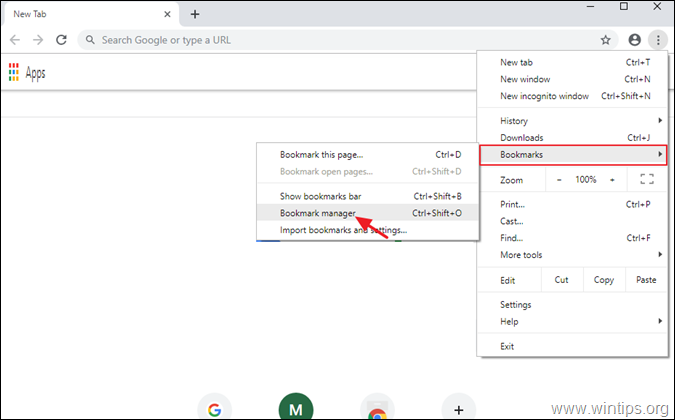
2. Pēc tam vēlreiz noklikšķiniet uz (2.) trīs (3) punktiņi izvēlne  augšējā labajā stūrī un atlasiet Eksportēt grāmatzīmes .
augšējā labajā stūrī un atlasiet Eksportēt grāmatzīmes .
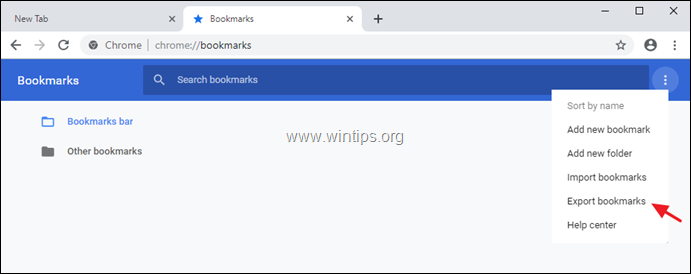
3. Ievadiet eksportētā grāmatzīmju faila nosaukumu (ja vēlaties) un Saglabāt HTML failu uz dublēšanas galamērķi.
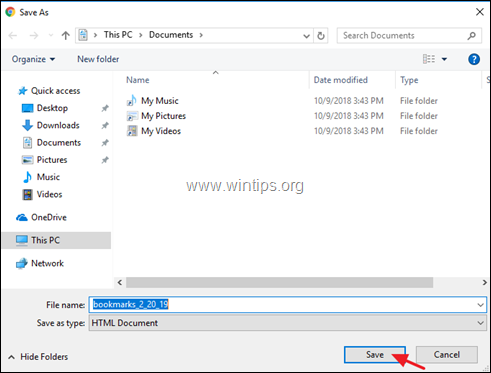
Kā importēt Chrome grāmatzīmes no HTML faila.
Google Chrome grāmatzīmju HTML faila atjaunošana (importēšana):
1. Atveriet Google Chrome un no Chrome izvēlne  izvēlēties Grāmatzīmes -> Grāmatzīmju pārvaldnieks .
izvēlēties Grāmatzīmes -> Grāmatzīmju pārvaldnieks .
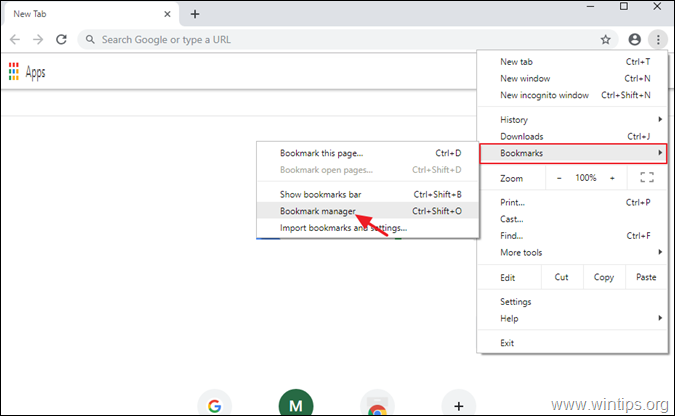
2. Pēc tam vēlreiz noklikšķiniet uz grāmatzīmes pārvaldnieka izvēlnē  augšējā labajā stūrī un atlasiet Importēt grāmatzīmes.
augšējā labajā stūrī un atlasiet Importēt grāmatzīmes.
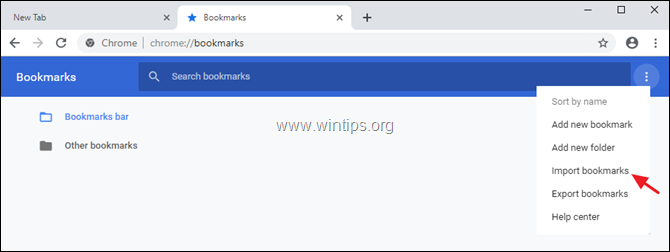
3. Atlasiet grāmatzīmju HTML failu no dublējuma un noklikšķiniet uz Atvērt .
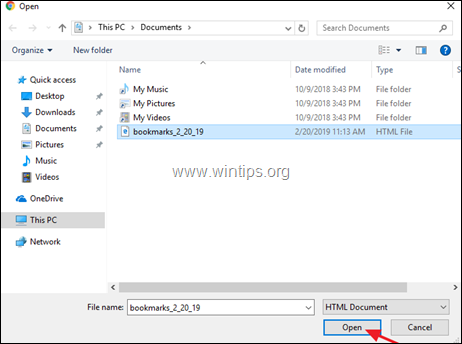
Tas ir viss! Ļaujiet man zināt, vai šī rokasgrāmata jums ir palīdzējusi, atstājot komentāru par savu pieredzi. Lūdzu, ielasiet un dalieties ar šo rokasgrāmatu, lai palīdzētu citiem.

Endijs Deiviss
Sistēmas administratora emuārs par Windows





